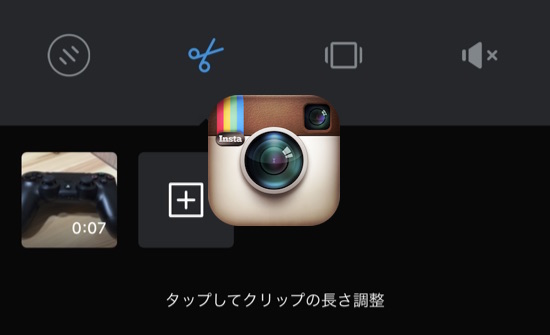iPhoneではアプリの起動やホーム画面に戻る時など、すべての動作に”ぬるぬるする”アニメーションが入っていますよね。
設定で「視差効果を減らす」をオンにするとアニメーションは少なくなるものの、すべてがなくなるわけではありません。
しかし今回、すべてのアニメーションをオフにできる方法がRedditで報告されていたのでご紹介します。体感速度がグンと早くなりますよ!
全アニメーションをオフにする裏ワザ
今回の裏ワザはiOSのバグを利用したもの。さっそくその手順を見てみましょう。
まずはiPhoneの『設定』アプリから「一般」→「アクセシビリティ」→「AssistiveTouch」をオンに。
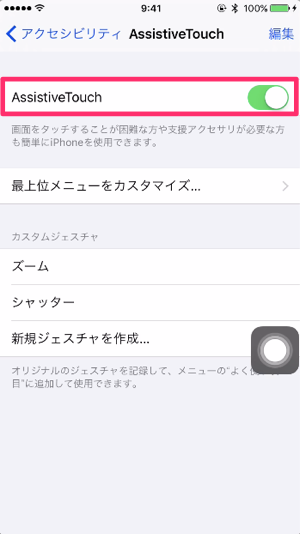
ホーム画面に戻り、AssistiveTouchのボタンを右下に配置します。
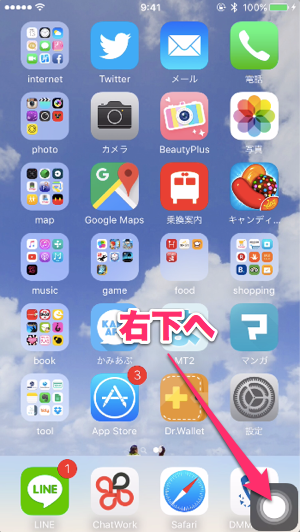
ここまで準備できたら、次にホーム画面を下にスワイプし「Spotlight検索」を呼び出します。
すると右下に配置してあるAssistiveTouchボタンがキーボードの上部分に移動してくるので、その瞬間に画面をタップしてホーム画面に戻りましょう。
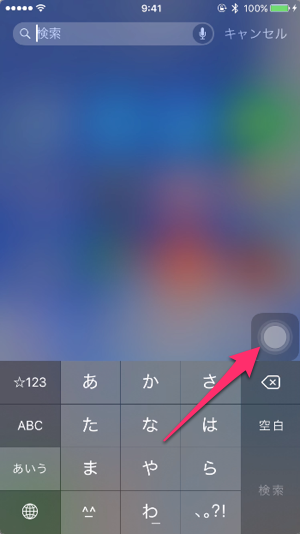
Redditではこの「Spotlight検索からホーム画面に戻る動作」を20回程度繰り返せばOK、と紹介されていましたが、実際に私が試したところ回数よりもタイミングでバグが発生しているような印象でした。
このタイミングがなかなかシビアなのですが、何回かチャレンジしてみてください!
成功するとこんな感じに⇓ 画面がパッパッパと切り替わるようになり、すべてのアニメーションがオフになっているのがお分かりいただけるでしょうか?
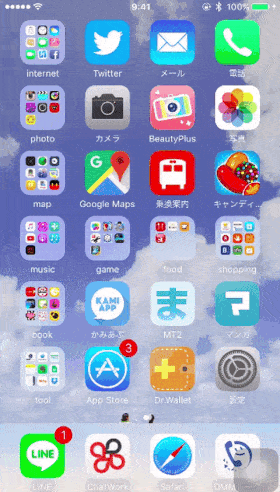
通常のiPhoneと比べてみると、差がはっきりと分かりますね⇓
ちなみにアニメーションはiPhoneを再起動すると元に戻ります。また、成功後はAssistiveTouchをオフにしても大丈夫ですよ。
ということで全アニメーションをオフにする裏ワザをご紹介しました。ちょっとでも体感速度を早くしたい!という方はぜひお試しあれ!
※実際に私が試し、なんの不具合も起きていない上でご紹介していますが、試す際は自己責任にてお願いしますm(_ _)m